Saviez-vous que vous pouviez protéger vos publications WordPress par un mot de passe? Par défaut, WordPress n’affiche pas le contenu d’une publication protégée aux utilisateurs/utilisatrices à moins qu’un mot de passe ne soit saisi. Cependant, il existe plusieurs façons de protéger les publications par un mot de passe tout en affichant une accroche ou un extrait. Dans cet article, nous allons vous montrer comment afficher un extrait d’une publication protégée par mot de passe dans WordPress.
Méthode 1 : Afficher manuellement l’extrait d’une publication protégée par mot de passe
La première chose à faire est de copier et coller cet extrait de code dans le fichier functions.php de votre thème enfant ou dans une extension WordPress spécifique à votre site.
function wpb_protected_excerpt( $excerpt ) {
if ( post_password_required() ) {
$post = get_post();
$excerpt=$post->post_excerpt;
}
return $excerpt;
}
add_filter( 'the_excerpt', 'wpb_protected_excerpt' );
function wpb_protected_excerpt_posts( $content ) {
if ( post_password_required() && is_single() ) {
$post = get_post();
return $post->post_excerpt.$content;
}}
add_filter( 'the_content', 'wpb_protected_excerpt_posts', 10 );
Maintenant, allez à l’écran Posts dans WordPress pour modifier votre publication protégée par mot passe et cliquez sur le bouton des options de l’écran en haut de la page. Cela fera apparaître un menu avec un tas d’options. Vous devez vous assurer que la case à cocher à côté de extrait est cochée.
Cela affichera la boîte de méta de l’extrait sous l’éditeur de la publication. Vous pouvez saisir l’extrait de votre publication dans cette boîte.
Avant de publier votre publication, assurez-vous qu’elle est protégée par un mot de passe. Vous pouvez maintenant visiter votre site, et vous pourrez voir l’extrait de la publication protégée par mot passe dans WordPress.
Méthode 2 : Utilisation d’une extension pour restreindre le contenu
L’utilisation de publications protégées par mot passe est plus facile, mais elle ne vous donne pas le contrôle dont vous avez besoin pour vous assurer que les utilisateurs/utilisatrices adéquats ont accès à la publication.
Si vous gérez un site WordPress multi-utilisateurs, ou si vous êtes prêt à ouvrir votre site à l’Inscription, alors l’utilisation d’une extension pour restreindre l’accès aux publications est une bien meilleure option.
Il vous permet de contrôler quels utilisateurs ont accès à vos publications protégées, et vous pouvez facilement contrôler la quantité de contenu que vous souhaitez afficher aux autres utilisateurs/utilisatrices. Pensez-y comme un site d’adhésion avec plusieurs niveaux d’abonnement.
La première chose à faire est d’installer et d’activer l’extension Restrict Content Pro. Une fois activé, vous devez visiter Restrict » Réglages pour configurer l’extension.
Vous devrez fournir le message que les utilisateurs/utilisatrices verront lorsqu’ils n’ont pas le droit de voir un contenu protégé. Une fois que vous avez terminé, il vous suffit de cliquer sur le bouton Enregistrer les modifications pour stocker vos réglages.
Vous pouvez maintenant créer une nouvelle publication ou modifier une publication existante que vous souhaitez protéger. Ajoutez simplement le contenu que vous souhaitez afficher en tant qu’extrait dans la zone de contenu de la publication, puis enveloppez le reste du contenu que vous souhaitez masquer entre les identifiants [restrict] [/restrict].
Important: il n’est pas nécessaire de protéger une publication par un mot de passe à partir du menu « Publier ».
Vous pouvez également afficher l’extrait pour tous les utilisateurs et donner l’accès uniquement aux utilisateurs connectés, en utilisant la méta boîte Restreindre le contenu sous l’éditeur de la publication. Il vous suffit de cocher la case située à côté de l’extrait et de choisir un rôle du compte de l’utilisateur.
Choisir un rôle d’abonné/abonné permettra à tous les utilisateurs inscrits sur votre site de voir la publication lorsqu’ils sont connectés. Les utilisateurs/utilisatrices non connectés pourront voir uniquement l’extrait.
Vendre du contenu premium sur votre site
Restrict Content Pro vous permet également de vendre des adhésions à des contenus premium. Vous pouvez accepter les paiements en utilisant Stripe, PayPal et Braintree.
Vous pouvez créer des formules d’abonnement pour les utilisateurs/utilisatrices, parmi lesquelles ils peuvent choisir lorsqu’ils s’inscrivent sur votre site. Vous pouvez décider du contenu auquel les utilisateurs/utilisatrices auront accès en fonction de leur niveau d’abonnement. Vous pouvez également avoir plusieurs niveaux d’abonnement.
Pour des instructions détaillées, veuillez consulter notre guide sur la façon de restreindre le contenu aux utilisateurs/utilisatrices inscrits dans WordPress.
Nous espérons que cet article vous a aidé à afficher l’extrait pour les publications protégées par mot de passe dans WordPress. Vous pouvez également consulter notre liste de 40 outils utiles pour gérer et développer votre blog WordPress.
Si vous avez aimé cet article, veuillez vous abonner à notre chaîne YouTube pour des tutoriels vidéo sur WordPress. Vous pouvez également nous trouver sur Twitter et Facebook.

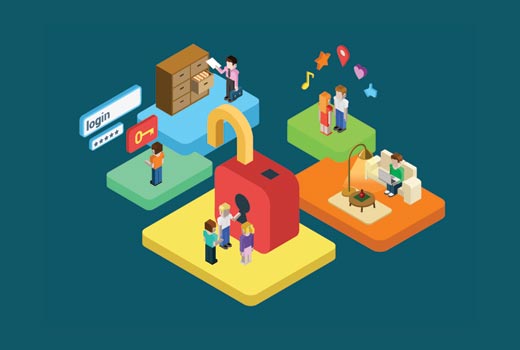
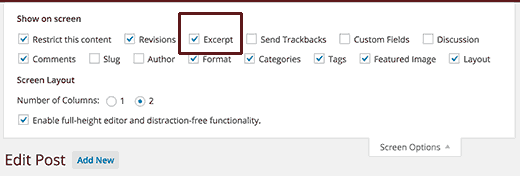
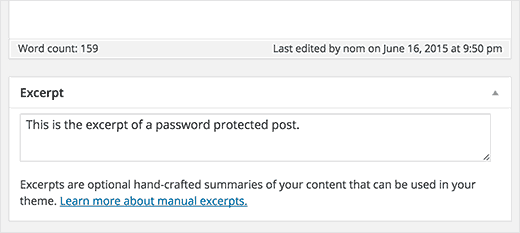
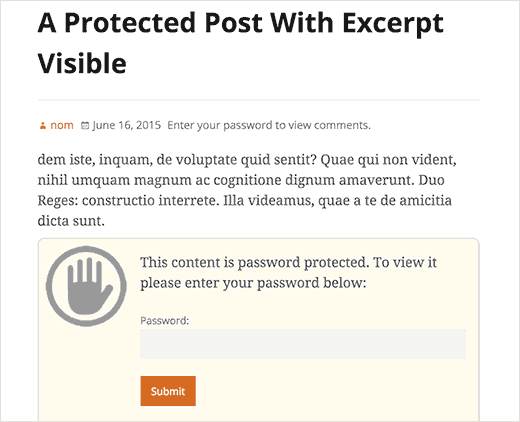
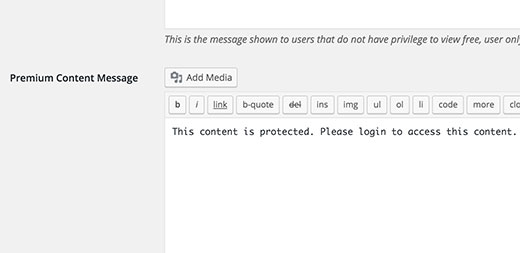
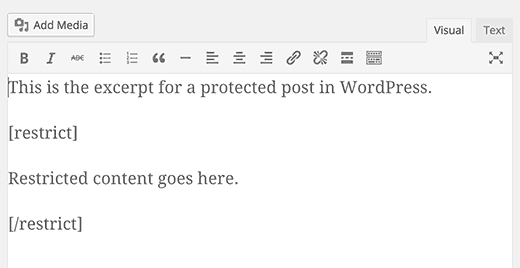
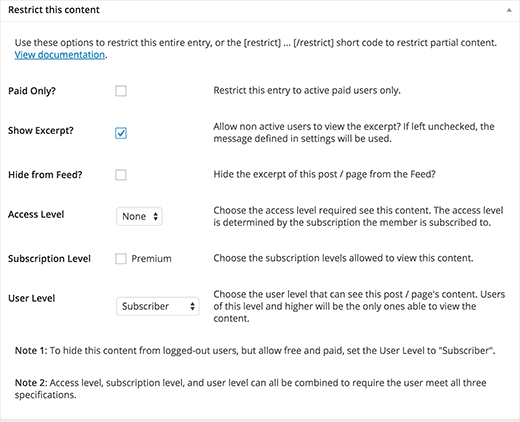
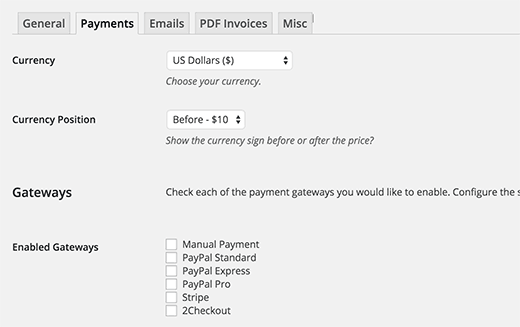




Syed Balkhi says
Hey WPBeginner readers,
Did you know you can win exciting prizes by commenting on WPBeginner?
Every month, our top blog commenters will win HUGE rewards, including premium WordPress plugin licenses and cash prizes.
You can get more details about the contest from here.
Start sharing your thoughts below to stand a chance to win!
Kim says
Hello- I went to use your code to Manually Showing The Excerpt of a Protected Post.
It works great up until you put the password in and go to read the protected post- it comes up blank! So the excerpt shows on the category page. I go to the post, put in the password to read the entire thing and it comes up blank, despite there being a written post in the dashboard.
Would appreciate an edit to this almost perfect manual override for excerpts on protected content!
Jeff says
Apparently post_password_required returns FALSE if the password has been entered. Thus the original logic fails. This may not be quite correct either, but it’s working for me.
if ( post_password_required() ) {
$post = get_post();
return $post->post_excerpt.$content;
} else {
return $content;
}
Lori says
what would the code be for a page? This causes all my pages to be hidden, only header and footer showing.
Stefan says
Hi Lori,
I have the same problem. Have you found a solutions for this problem?
Of course anybody else is also invited to share help and iformation! ;- )
Adrienne says
Not sure if this works now. People think content should be free and accessible…. Maybe for downloads or donations, I think it would work.